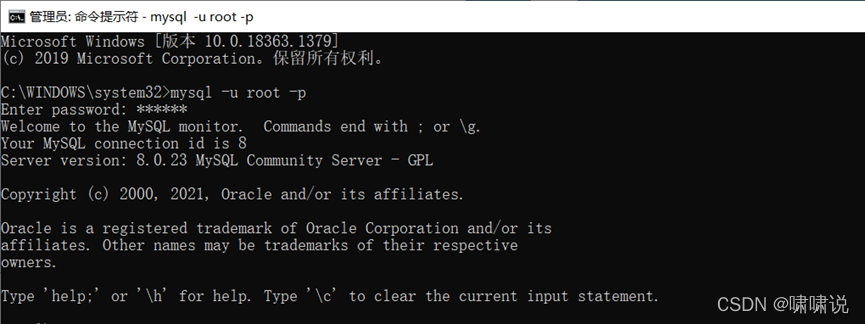文章目录
MySQL8.0.23安装及配置(超级详细)
一、概述
MySQL官网:https://www.mysql.com
MySQL产品下载目录:https://dev.mysql.com/downloads/
此次演示环境如下:
操作系统:Windows10
系统类型:64位操作系统 MySQL版本:MySQL Community Server 8.0.23
二、下载和你电脑操作系统匹配的MySQL软件,并完成安装与配置。
- 在百度上搜索MySql,然后找到官网
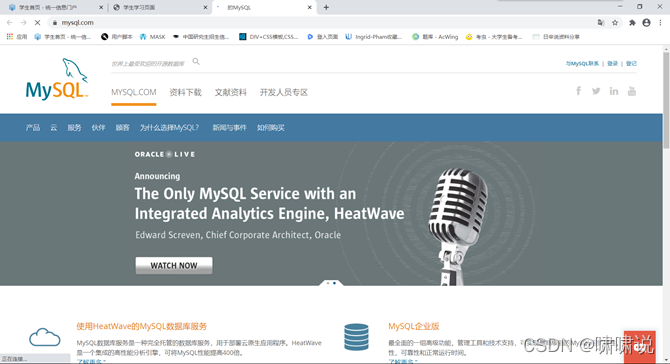
- 点击资料下载,找到MySql社区下载
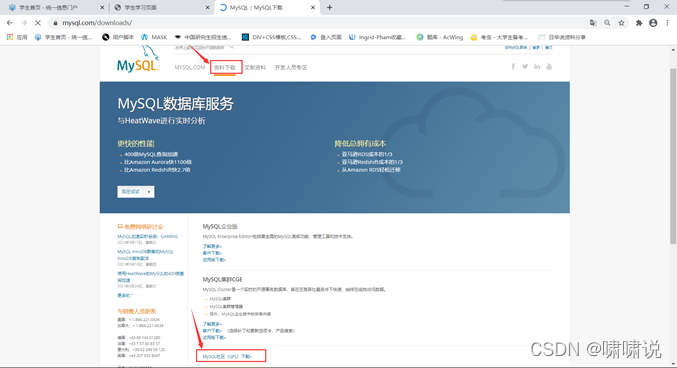
3.找到MySql社区服务器,点进页面
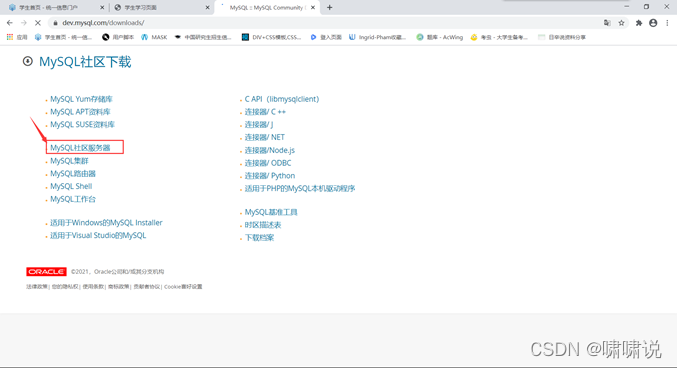
4.选择其他下载,点击右边的下载
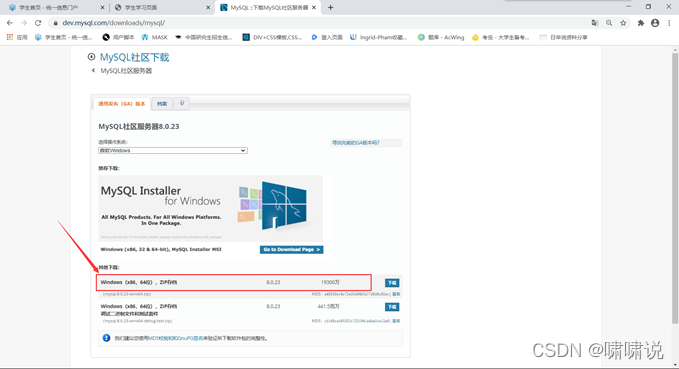
5.点击下载
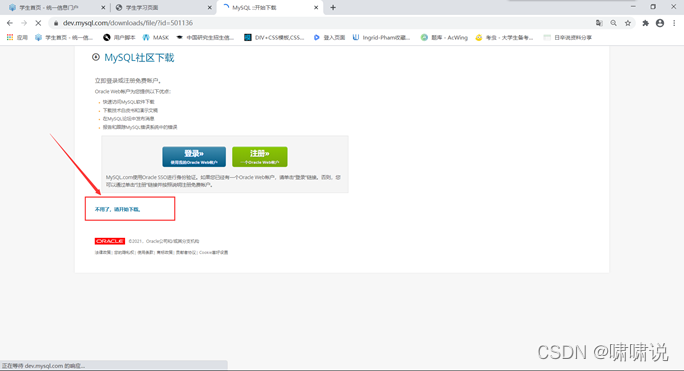
6.下载解压到D:\APP\MySQL\mysql-8.0.23-winx64目录
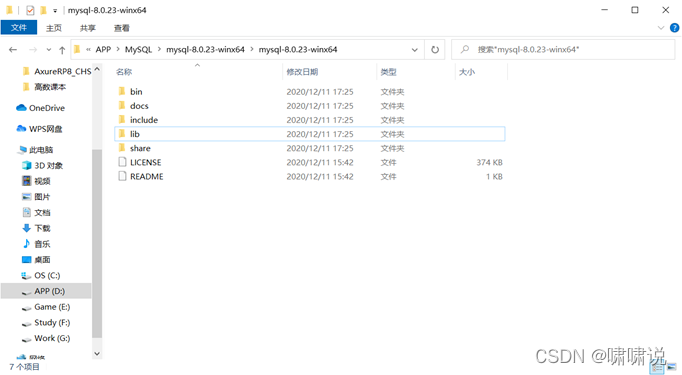
- 配置Path路径:此电脑右击鼠标=>系统属性=> 高级系统设置 => 高级 => 系统变量 => path后添加 D:\APP\MySQL\mysql-8.0.23-winx64\mysql-8.0.23-winx64\bin
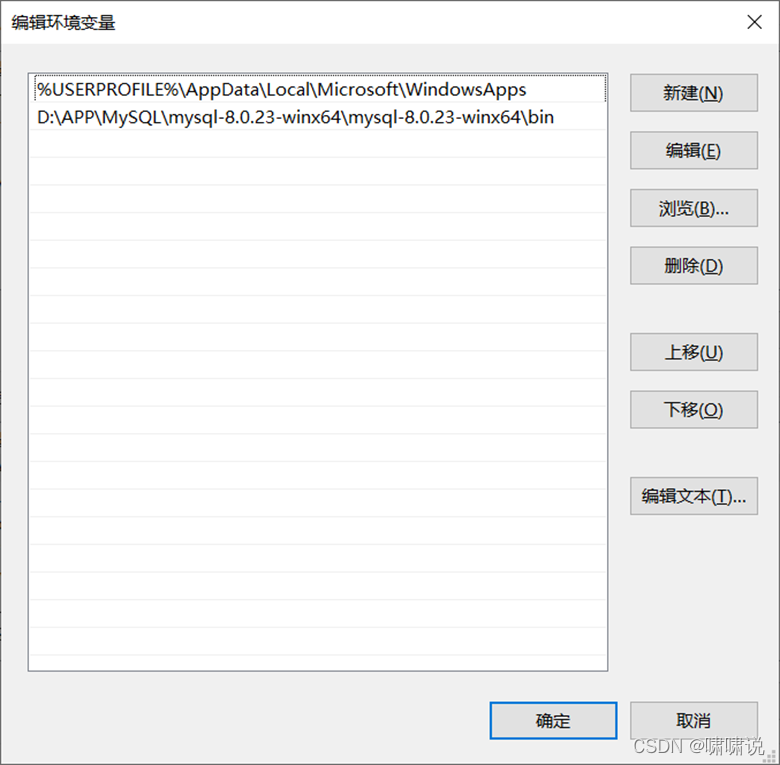
- 运行cmd命令,执行
mysqld --install 命令,安装MySQL服务。

- 配置选项文件 在MySQL的安装目录下创建my.ini文件,并填入以下信息。
> [mysqld]
> #set basedir to your installation path
> basedir= D:\APP\MySQL\mysql-8.0.23-winx64\mysql-8.0.23-winx64
> #set datadir to the location of your data directory
> #设置数据目录位置
> datadir= D:\APP\MySQL\mysql-8.0.23-winx64\mysql-8.0.23-winx64\date
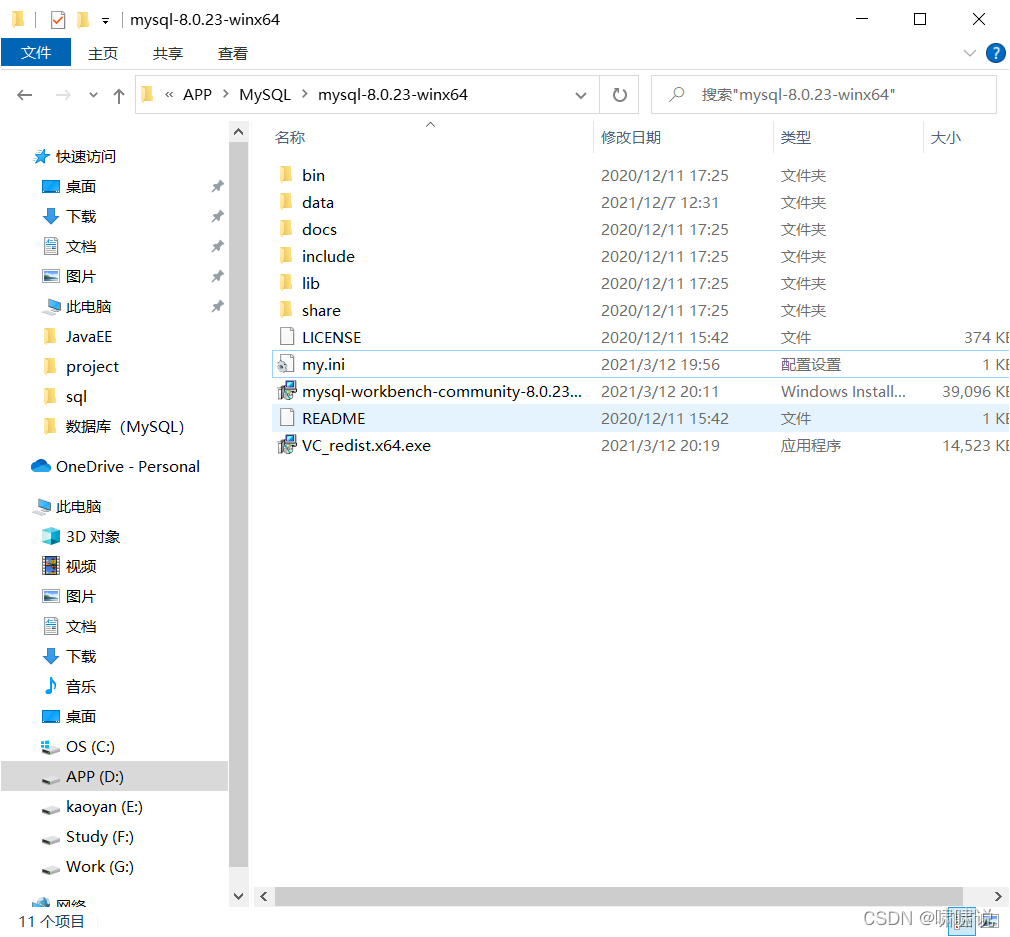
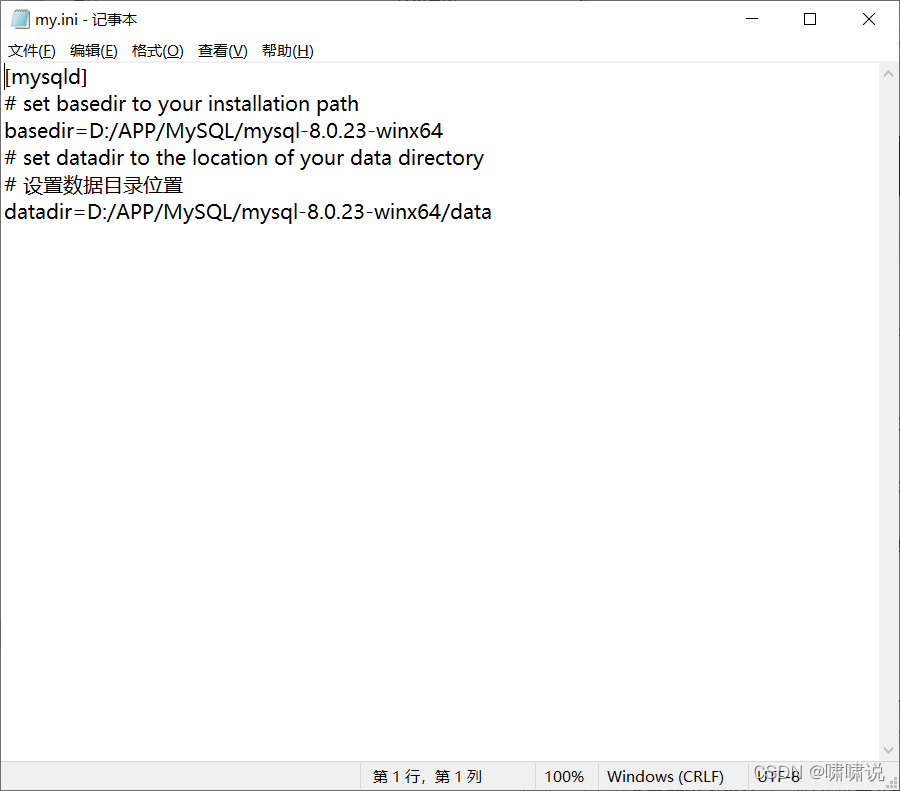
- 服务安装成功后,需要初始化数据目录,执行命令
mysqld --initialize --console。执行完成后,会生成一个临时密码。
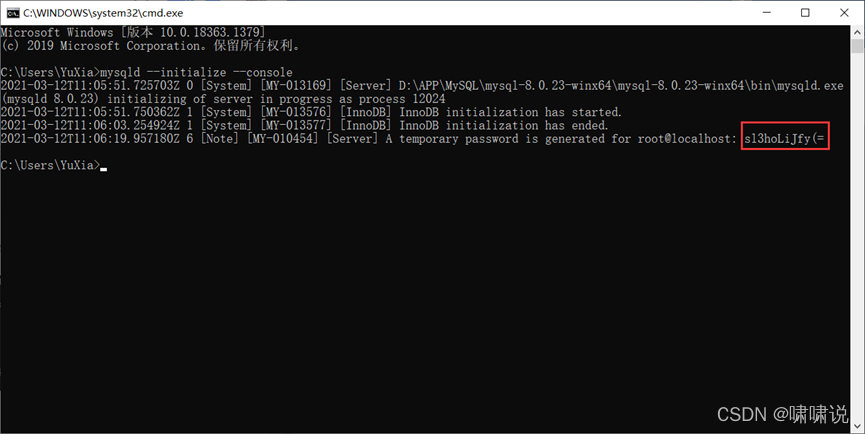
弹出临时密码:`sl3hoLiJfy(=`
- 执行命令
net start mysql开启MySQL服务。

执行命令
net stop mysql停止MySQL服务。
- 开启MySQL服务,使用上面的临时密码进行登录。
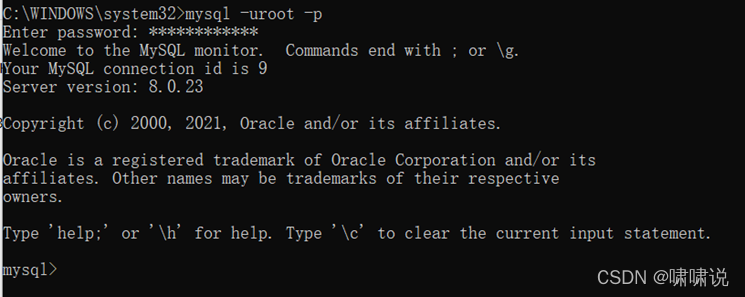
- 修改临时密码,改成容易记的密码。
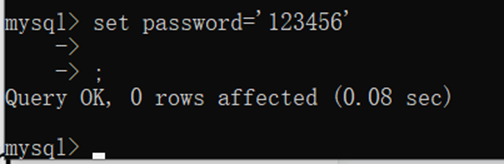
14.退出
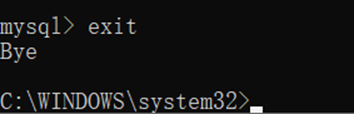
- 安装MySQL Workbench 在MySQL官网上找到MySQL Workbench软件,下载到本机上直接双击进行安装。 若出现以下弹框说明缺少需要的依赖项,下载安装即可解决。
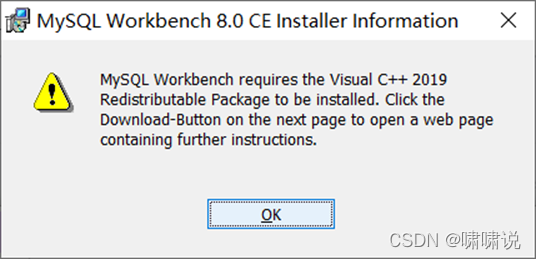
- Visual C++2019下载地址:https://visualstudio.microsoft.com/zh-hans/downloads/
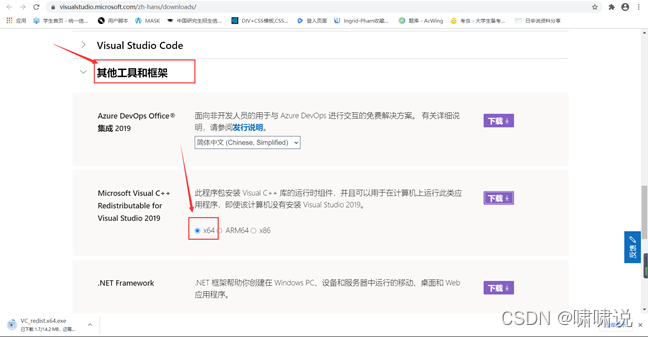
- 点击安装就可以了
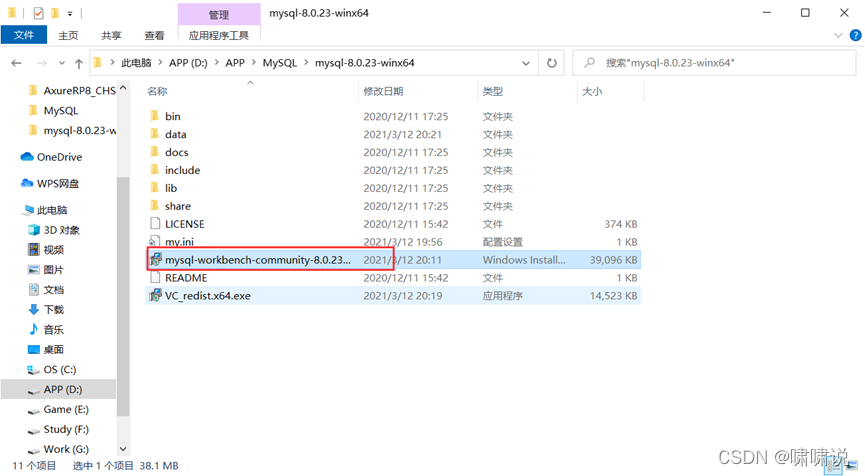
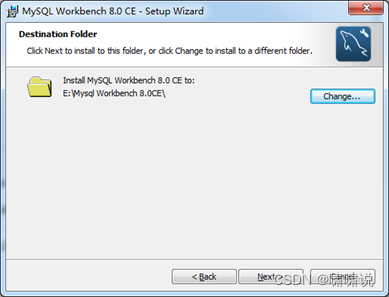
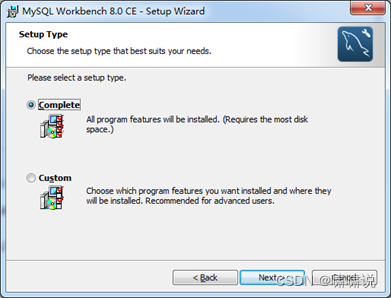
三、完成MySql服务的启动,停止和重启操作。
- 执行命令
net start mysql开启MySQL服务。
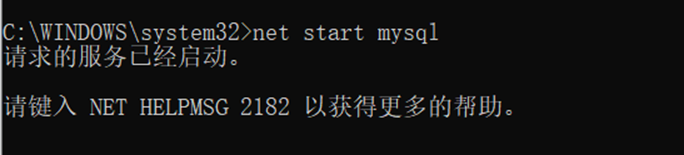
- 执行命令
net stop mysql停止MySQL服务。

- 在计算机服务中,找到MySql,右击“重新启动”。
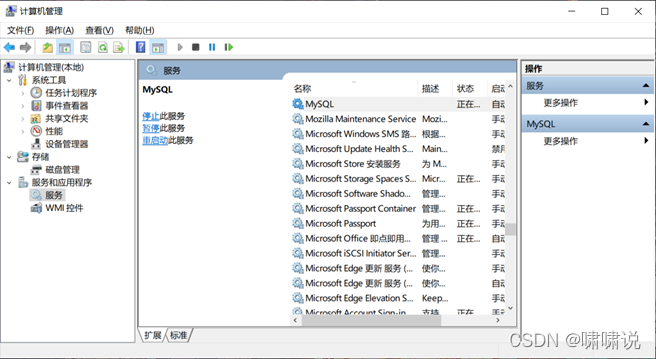
四、通过命令行客户端登录MySql
输入“
mysql -u 用户名 -p”登录。